win7设置休眠时间 win7电脑怎么设置休眠时间
更新时间:2023-09-12 16:12:44作者:xtliu
win7设置休眠时间,在现代社会中电脑已经成为人们日常生活不可或缺的工具,为了节省能源和延长电脑的使用寿命,许多人选择在不使用电脑时将其设置为休眠状态。对于一些用户来说,他们可能不知道如何在Win7系统中设置电脑的休眠时间。在本文中我们将介绍如何在Win7系统中轻松地设置休眠时间,以便更好地管理电脑的使用。
具体步骤:
1、点开始-控制面板,打开Win7控制面板;
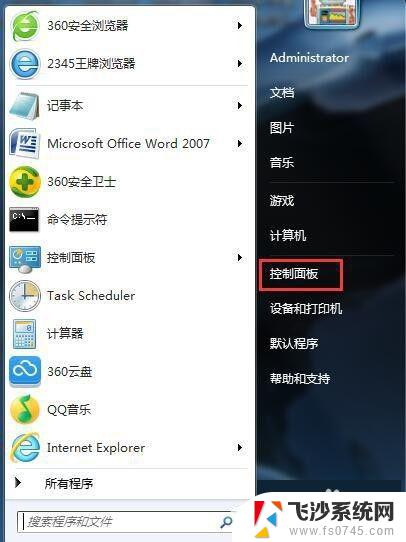
2、我们进入了win7系统的控制面板之后,以“大图标”的方式查看所有按钮;
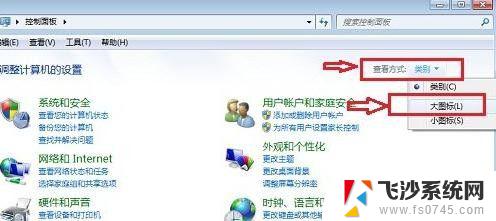
3、我们在控制面板里面找到一个名为“电源选项”的按钮,单击这个按钮打开需要设置的窗口;
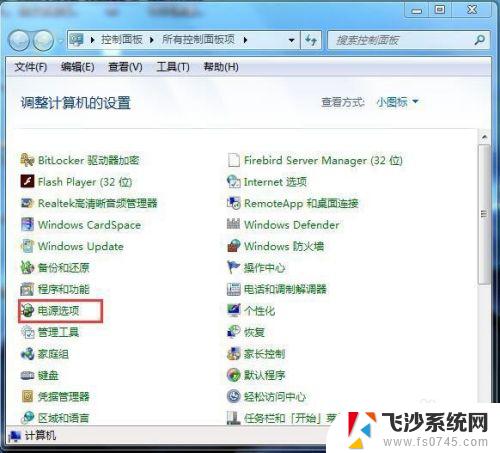
4、在win7系统的电源管理窗口中,我们在左侧下方看到有一个“更改计算机睡眠时间”。点击打开对应的设置页面;
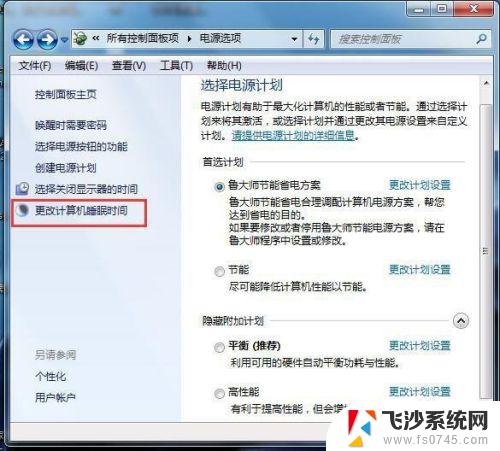
5、在“使计算机进入睡眠状态”一栏两个设置中,选择“从不”。然后点“保存修改”按钮保存设置;
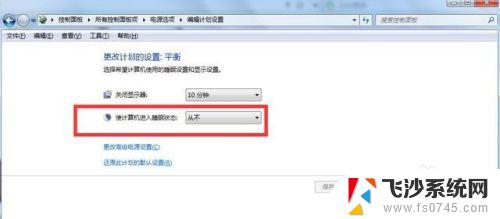
6、相对的,如果我们在“使计算机进入睡眠状态”选择“15分钟”。就是把win7休眠时间设置为“15分钟”
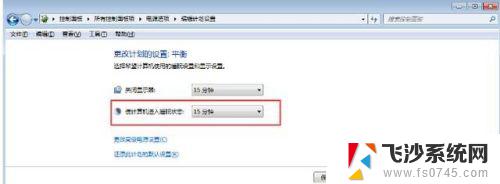
以上就是关于如何设置 Windows 7 休眠时间的全部内容,如果您不太了解,请根据本文所提供的方法进行操作,希望这篇文章对您有所帮助。
win7设置休眠时间 win7电脑怎么设置休眠时间相关教程
-
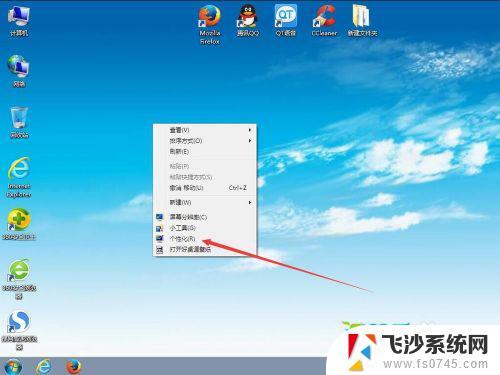 win7设置屏幕休眠时间 Win7怎么改变屏幕休眠的时间
win7设置屏幕休眠时间 Win7怎么改变屏幕休眠的时间2023-09-10
-
 win7系统休眠设置在哪 win7休眠设置在哪里
win7系统休眠设置在哪 win7休眠设置在哪里2024-02-28
-
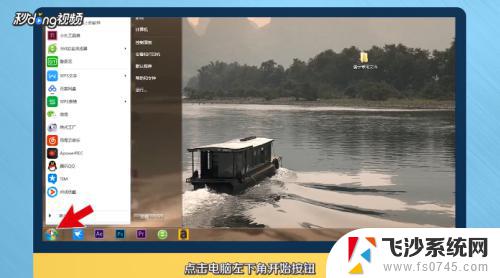 win7灭屏时间 win7电脑怎样设置自动熄屏时间
win7灭屏时间 win7电脑怎样设置自动熄屏时间2023-09-13
-
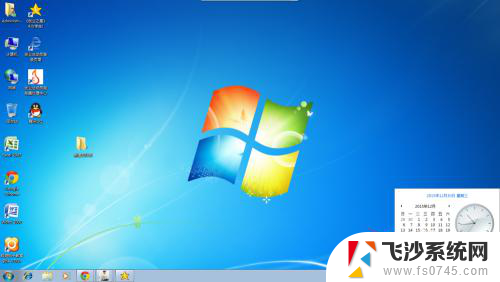 win7设置系统时间 win7系统如何同步时间和时区
win7设置系统时间 win7系统如何同步时间和时区2024-02-17
- win7显示时间 WIN7桌面右下角时间日期设置方法
- win7设置息屏时间 Windows7如何设置息屏时间
- win7电脑怎么设置屏幕保护 win7屏保时间设置
- win7如何设置自动关机时间 每天 Win7如何设置定时关机
- win7唤醒时需要密码怎么设置 win7怎样设置睡眠唤醒时需要密码验证
- win7设置锁屏时间和锁屏密码 WIN7如何设置锁屏密码
- win7耳机插在电脑上还是外放 win7耳机插上外放有声音怎么办
- 电脑window7怎么连接wifi Win7怎么连接WiFi网络
- 电脑连不上网有个黄色感叹号 Win7连不上网出现黄色感叹号怎么处理
- windows7桌面图标消失怎么办 win7桌面上我的电脑图标不见了怎么办
- 电脑中怎样把游戏彻底删除,win 7 win7自带游戏删除方法
- windows7网络连接不上 win7网络连接无法使用怎么办
win7系统教程推荐
- 1 win7电脑之间怎么共享文件 WIN7共享文件给其他电脑步骤
- 2 w7图标大小怎么设置在哪里 win7如何调整桌面图标大小
- 3 win7扩展屏不显示任务栏 win7双显示器如何显示相同任务栏
- 4 win7自带键盘怎么打开 win7内置键盘如何打开
- 5 win8快速换成win7系统 联想电脑win8换win7图文教程
- 6 win7笔记本没有wifi连接功能 win7无线网络连接无法连接
- 7 windows图标字体颜色 Win7/8桌面图标字体颜色改变技巧
- 8 win7代码0×0000050 win7系统蓝屏代码0x00000050解决步骤
- 9 windows 如何切换windows 系统版本 电脑怎么切换到win7系统
- 10 怎么激活windows 7系统 win7激活后出现黑屏怎么处理